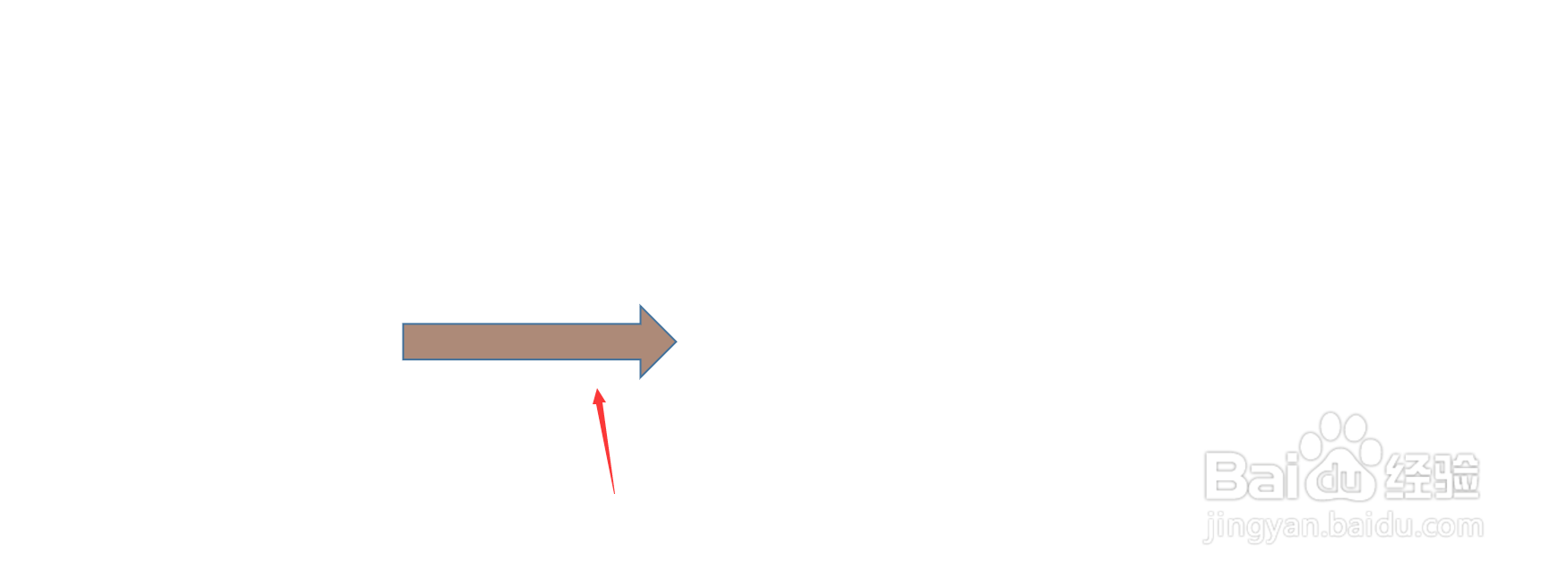1、打开PPT,点击导航栏上的“插入-形状”选择“箭头”
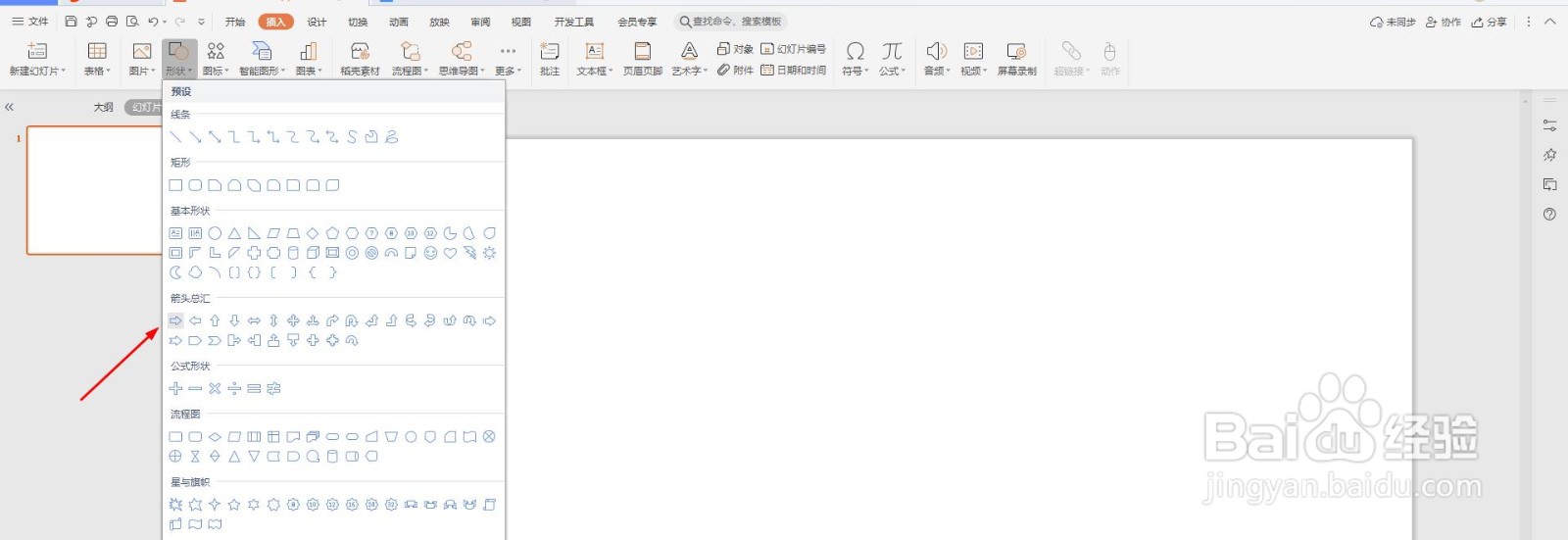
2、选中箭头,点击“动画-自定义动画”
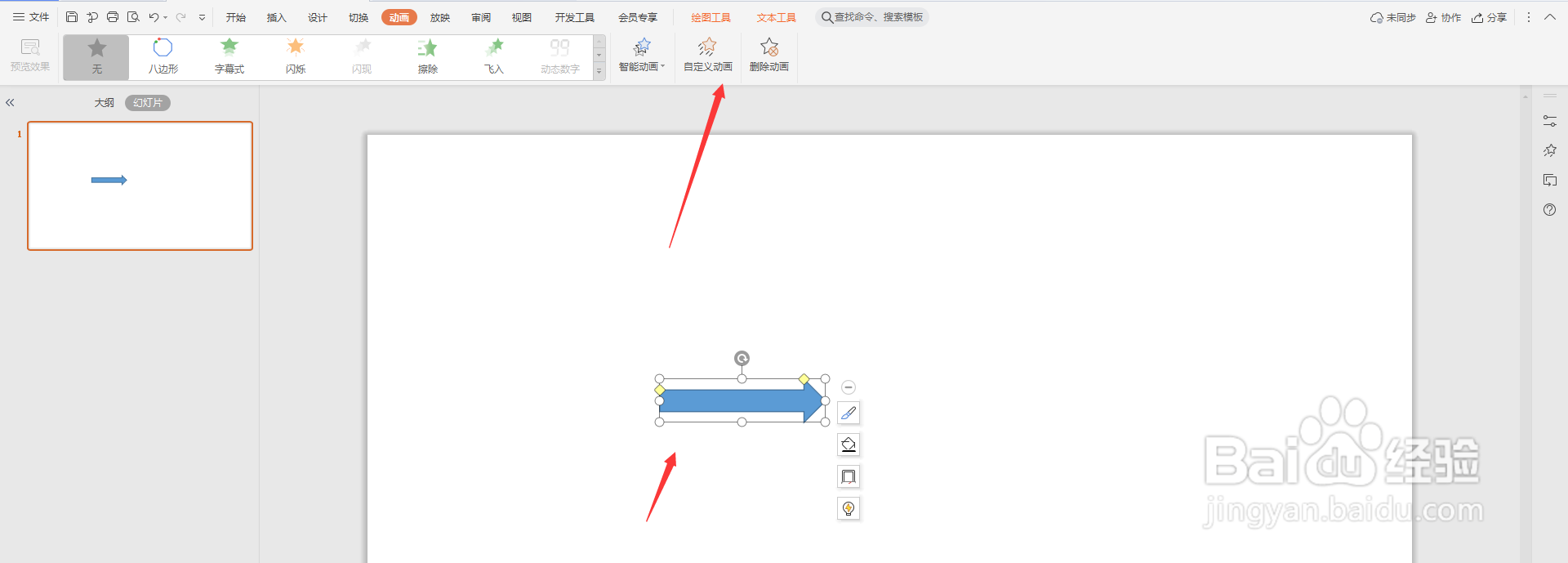
3、点击右侧的“添加效果”
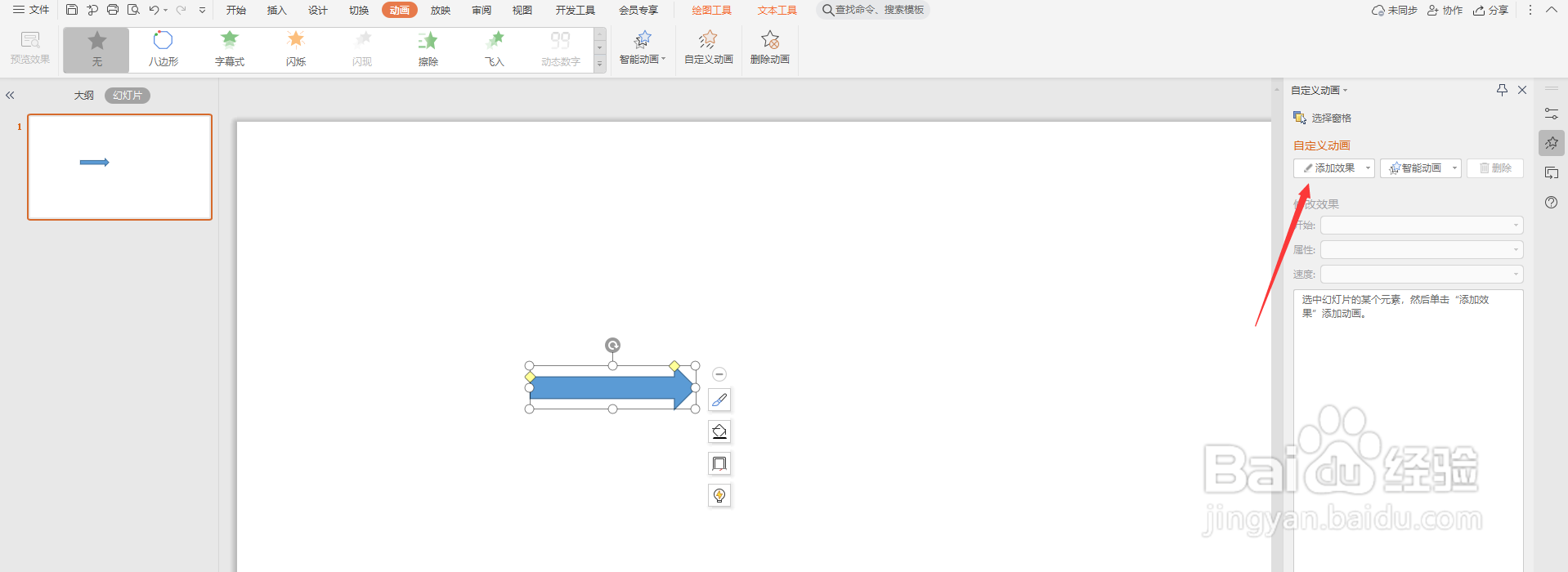
4、选择“更改填充颜色”动画
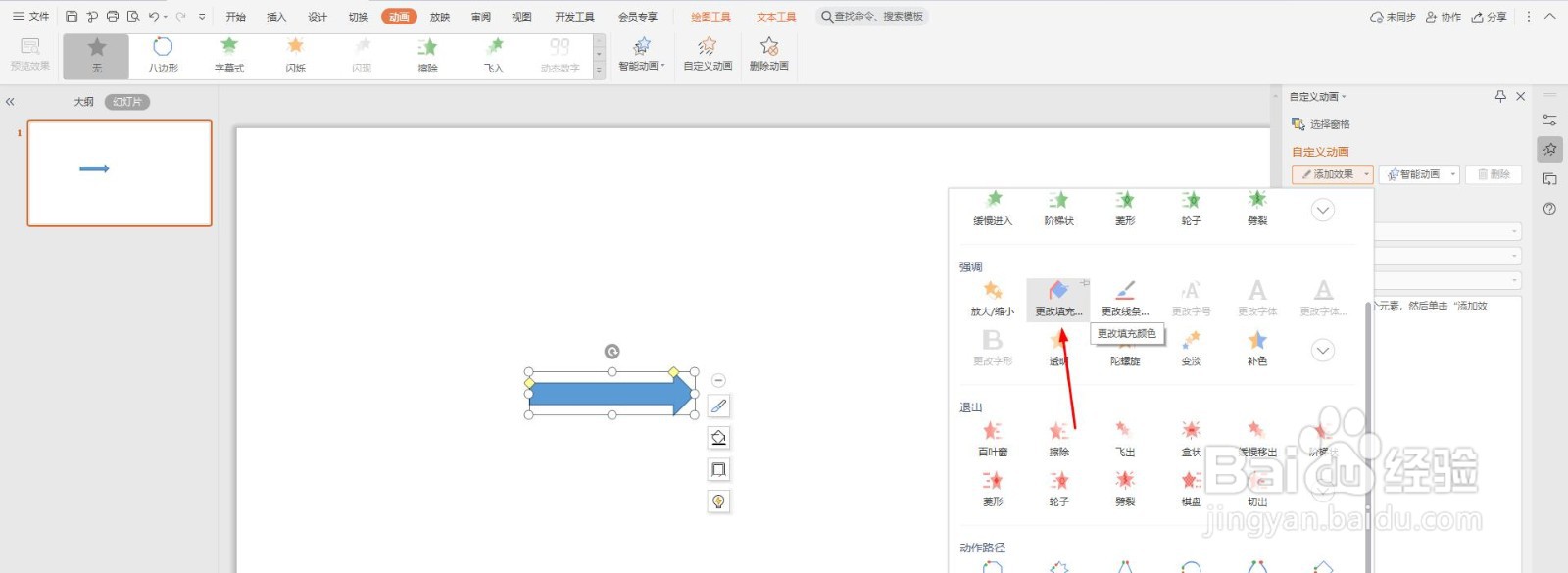
5、在右侧的“填充颜色”中选择你要更改的颜色
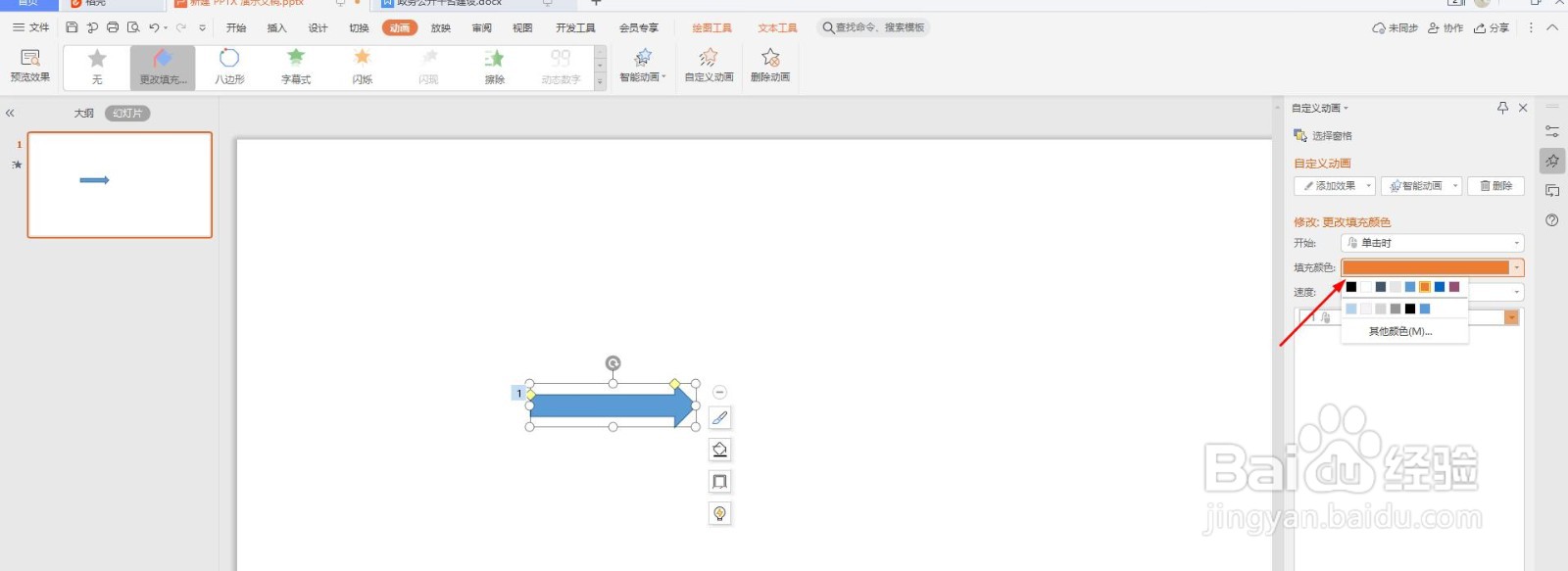
6、然后幻灯片播放的时候,就会出现更改填充颜色的箭头了,如下图所示
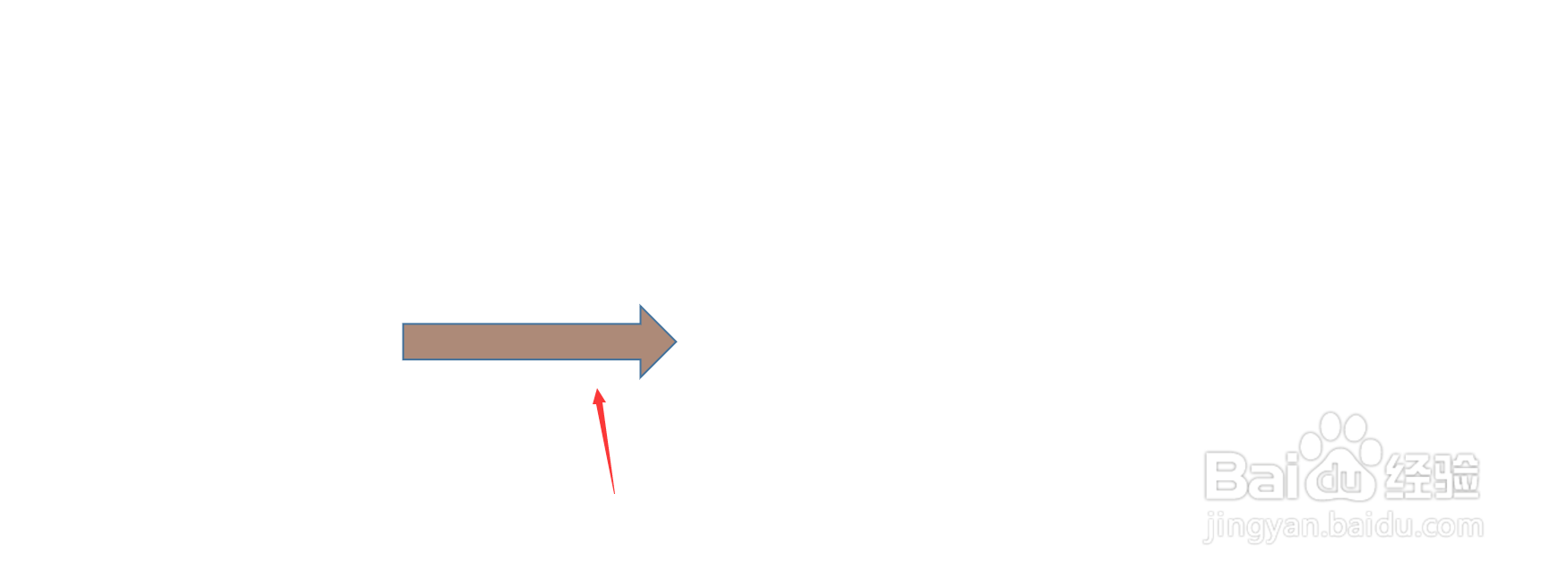
时间:2024-10-12 06:53:15
1、打开PPT,点击导航栏上的“插入-形状”选择“箭头”
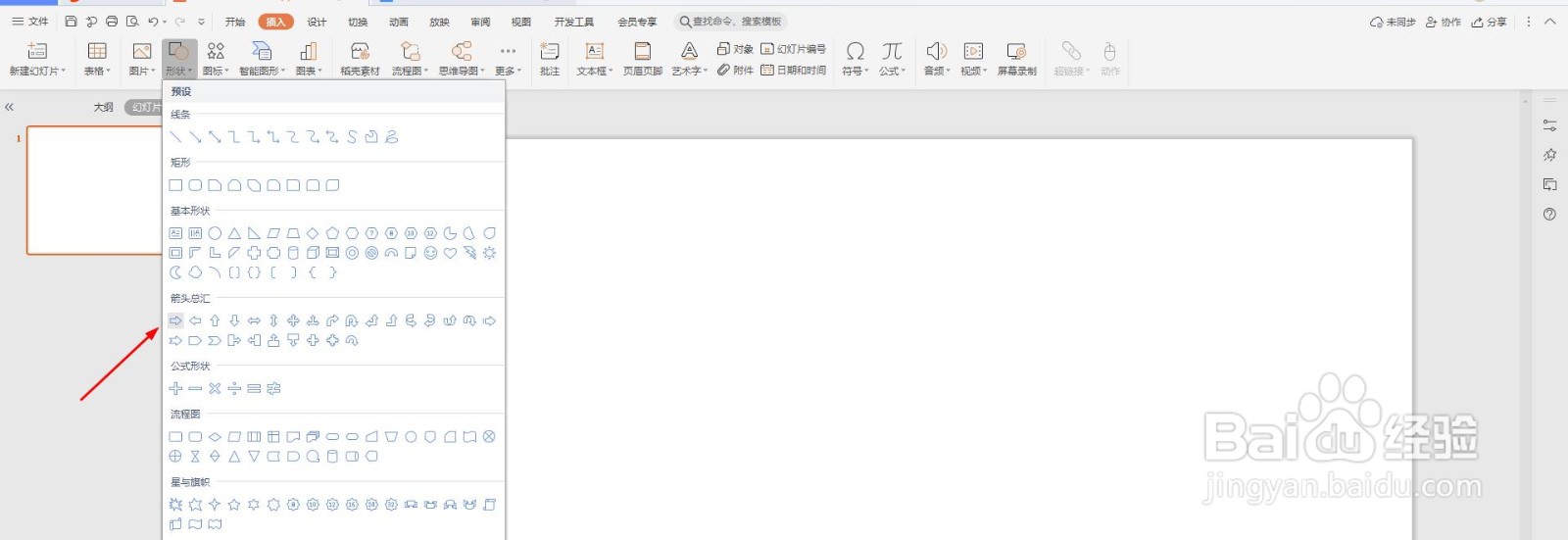
2、选中箭头,点击“动画-自定义动画”
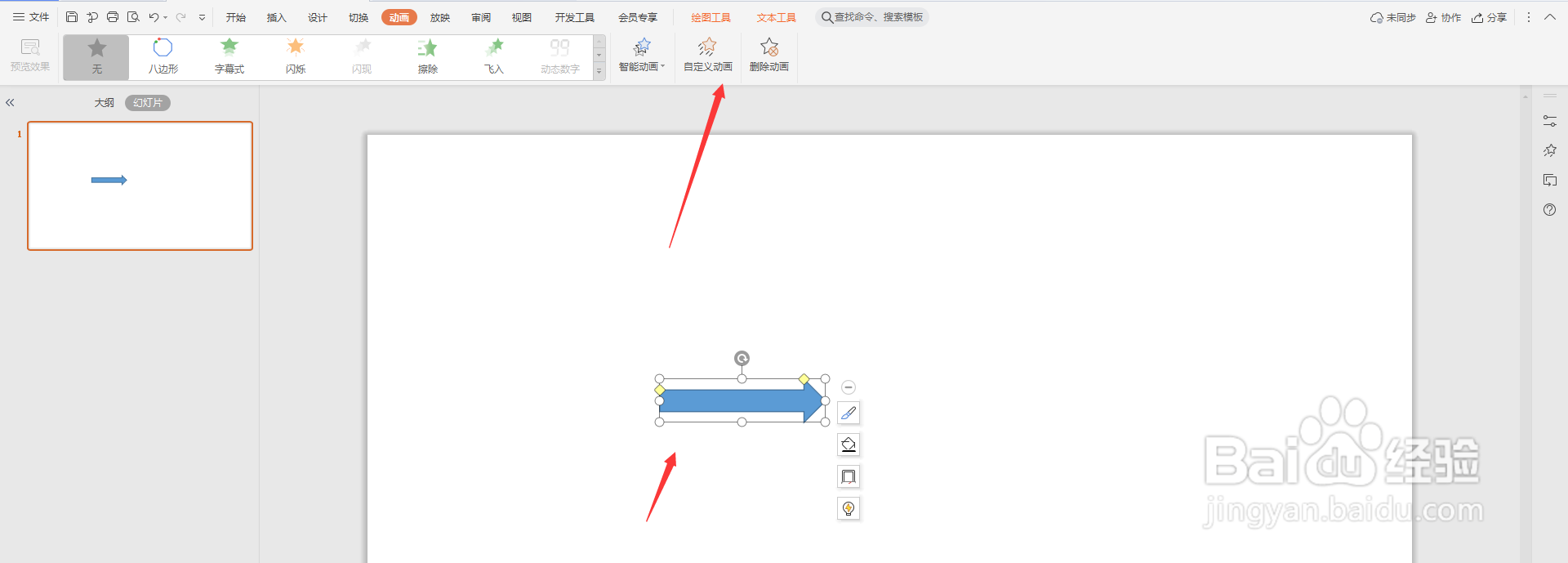
3、点击右侧的“添加效果”
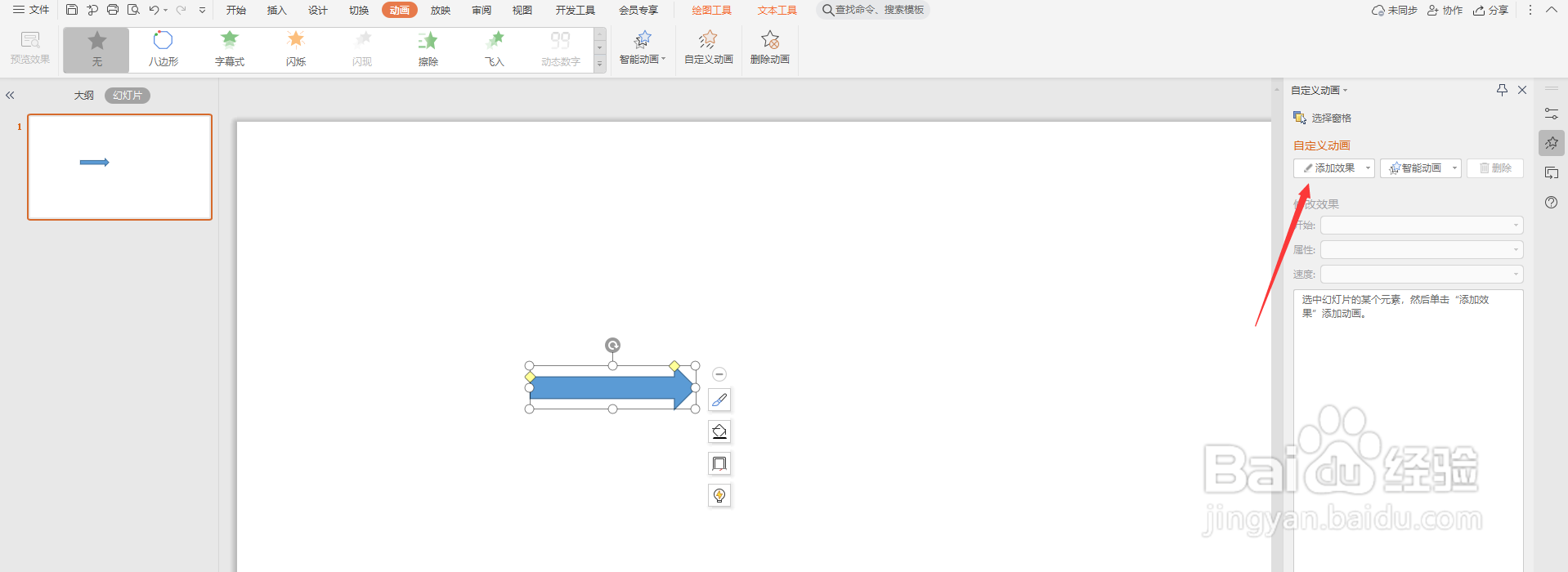
4、选择“更改填充颜色”动画
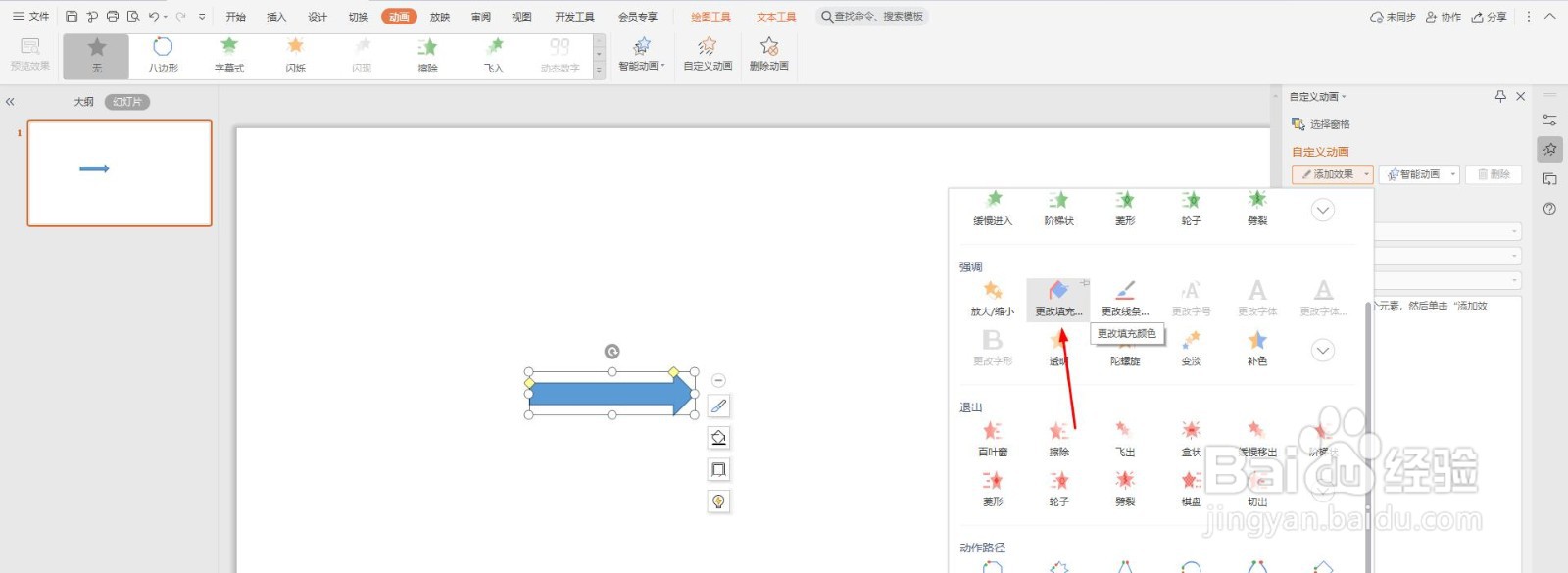
5、在右侧的“填充颜色”中选择你要更改的颜色
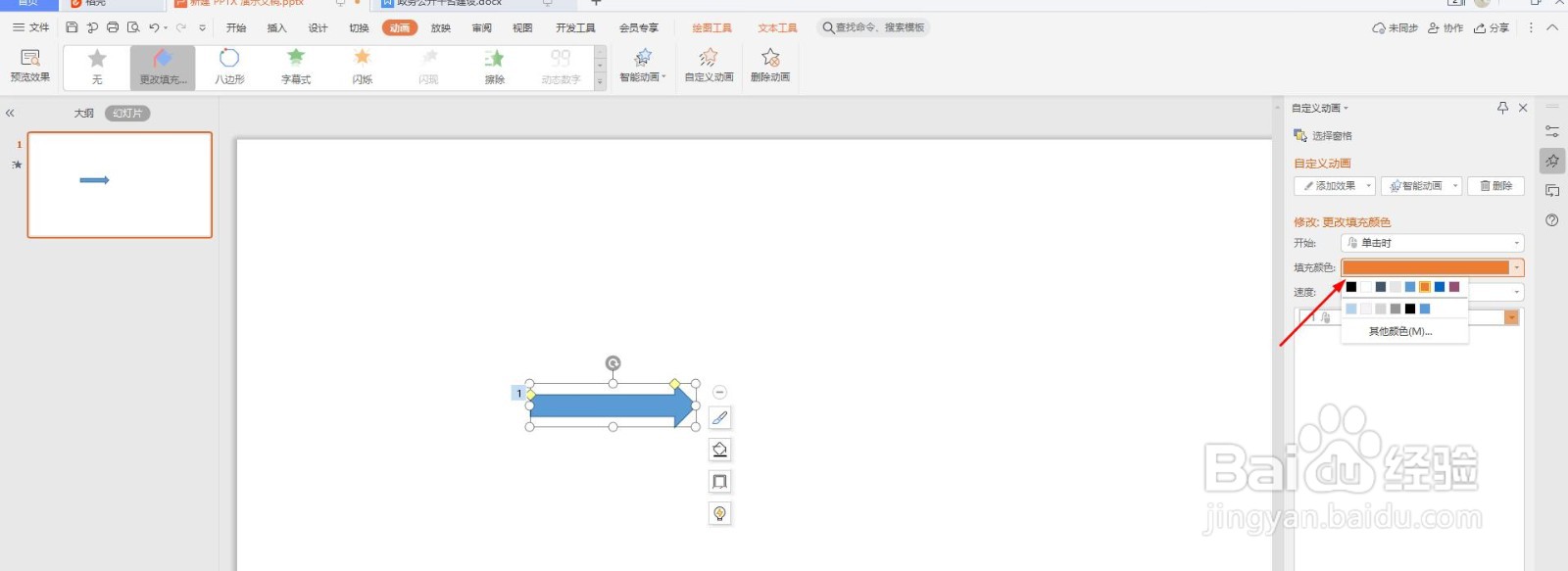
6、然后幻灯片播放的时候,就会出现更改填充颜色的箭头了,如下图所示